Word: Rozdeľte stránku na stĺpce
Ako rozdeliť váš dokument Microsoft Word 2016 alebo 2013 na stĺpce.
V programe Microsoft Word 2019 alebo 2016 pre MacOS a Windows môžete skryť alebo odkryť celé časti textu. Nastavenie tejto funkcie je na zvláštnom mieste. S týmto tutoriálom vám však môžeme pomôcť.
Ak chcete skryť text, vyberte text, ktorý chcete skryť. Ak chcete zobraziť text, vyberte oblasť, v ktorej sa text nachádza, alebo stlačte „ Control “ + „ A “, aby ste vybrali celý text v dokumente.
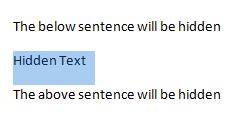
Vyberte „ Domov “ a potom rozbaľte časť „ Písmo “.
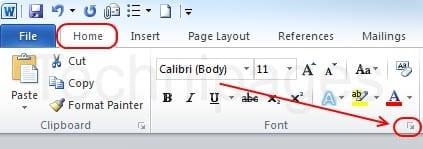
Ak chcete zobraziť skrytý text, začiarknite políčko „ Skryté “. Ak chcete text skryť, jeho začiarknutie zrušte.
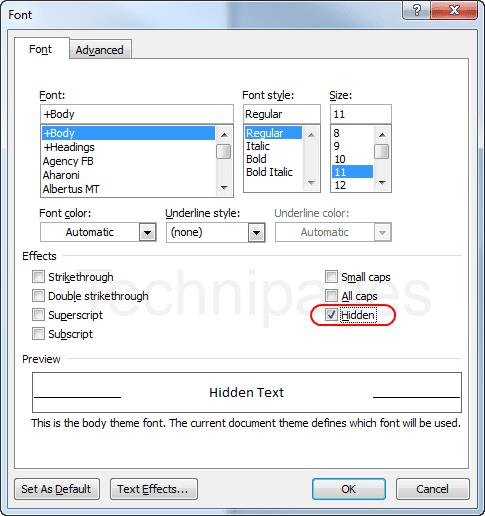
Vyberte „ OK “ a máte hotovo!
Ak chcete skryť text, vyberte text, ktorý chcete skryť. Ak chcete zobraziť text, vyberte oblasť, kde sa text nachádza, alebo stlačte „ Command “ + „ A “, aby ste vybrali celý text v dokumente.
Vyberte ponuku „ Word “ a potom vyberte „ Predvoľby “.
Vyberte „ Zobraziť “.
Ak chcete zobraziť skrytý text, začiarknite políčko „ Skrytý text “. Ak chcete text skryť, jeho začiarknutie zrušte.
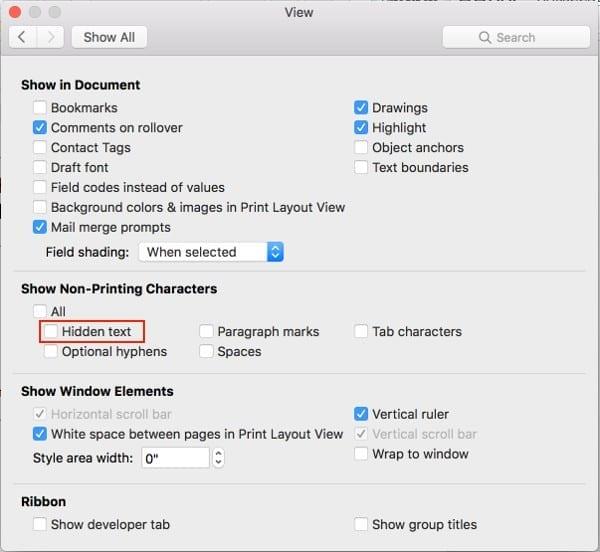
Môj text hlavičky a päty je skrytý. Ako si to môžem pozrieť?
Vyberte ponuku „ Zobraziť “ a uistite sa, že je vybratá možnosť „ Rozloženie tlače “ alebo „ Čítanie na celú obrazovku “. Text hlavičky a päty sa nezobrazí pri prezeraní dokumentu v zobrazeniach „Rozloženie webu“, „Orys“ alebo „Koncept“.
Ako rozdeliť váš dokument Microsoft Word 2016 alebo 2013 na stĺpce.
Ukážeme vám kroky na vytvorenie jednej strany na šírku v programe Microsoft Word 2019 a 2016.
V tomto návode sa dozviete, ako zmeniť funkciu kontroly pravopisu v programe Microsoft Word 2019, 2016 alebo 365.
Ako zakázať automatické číslovanie a bulletiny v programe Microsoft Word 2016, 2013, 2010 a 2007.
Ako pridať možnosť Odoslať príjemcovi pošty na panel s nástrojmi Microsoft Excel a Word 2019.
Zistite, ako zmeniť farbu hypertextových prepojení v dokumente programu Microsoft Word 2019, 2016 alebo 2013.
Ako povoliť alebo zakázať nastavenie DEP v programe Microsoft Outlook 2016 alebo 2013.
Pomocou týchto krokov jednoducho použite Microsoft Word 2016 na vytvorenie podrobného životopisu.
Povoľte alebo zakážte možnosti viditeľnej schránky v balíku Microsoft Office 2016 alebo 2013.
Ako zobraziť alebo skryť skrytý text v dokumente programu Microsoft Word 2019 alebo 2016.
Ako rozdeliť dokument Microsoft Word 2016 alebo 2013 do stĺpcov.
Zistite, koľko slov, znakov, odsekov a riadkov obsahuje váš dokument Microsoft Word 2016 alebo 2013.
Povoľte editor rovníc v programe Microsoft Word 2016, 2013, 2010 a 2007.
Ako vložiť dátum do dokumentu programu Microsoft Word 2019 alebo 2016, ktorý sa automaticky aktualizuje.
Ako zapnúť alebo vypnúť automatické používanie veľkých písmen v programe Microsoft Word 2016 alebo 2013.
Sady štýlov môžu okamžite dodať vášmu celému dokumentu upravený a konzistentný vzhľad. Tu je návod, ako používať sady štýlov vo Worde a kde ich nájsť.
Zistite, ako vytvoriť makro v aplikácii Word, aby ste mohli rýchlejšie vykonávať najčastejšie používané funkcie.
Núťte výzvu na vašich súboroch Microsoft Excel pre Office 365, ktorá hovorí „Otvoriť ako iba na čítanie“ pomocou tohto sprievodcu.
Pokiaľ Microsoft Word 2016 píše na už existujúci text, naučte sa, ako opraviť problém s prepisovaným textom vo Worde v jednoduchých krokoch.
Tutoriál, ktorý vás prevedie, ako zapnúť alebo vypnúť doplnky (plug-ins) v Microsoft Outlooku.
Tutoriál, ktorý pomôže s problémami, kde tabuľky Microsoft Excel nepočítajú presne.
Zistite, ako zablokovať a odblokovať bunky v Microsoft Excel 365 pomocou tohto návodu.
Želite pristupiti svom Yahoo Mailu direktno iz svog Outlook računa? Naučite kako dodati Yahoo Mail u Outlook 2021, 2019 i 2016.
Aktivujte alebo deaktivujte funkciu automatického ukladania v Microsoft Outlook 365, ktorá automaticky ukladá e-maily do zložky Návrhy.
Ukážeme vám trik, ktorý môžete použiť na jednoduché exportovanie všetkých vašich kontaktov Microsoft Outlook 365 do súborov vCard.




















